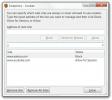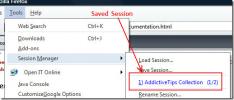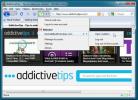Chrome में Gmail अनुसूचियों ईमेल सूचनाओं के लिए अपना ईमेल स्नूज़ करें
जब भी आप जीमेल में एक नया ईमेल प्राप्त करते हैं, तो एक डेस्कटॉप अधिसूचना पॉप अप करने के लिए आपको बताती है कि आपके पास मेल है; अधिसूचना क्लिक करने योग्य है और आपके डेस्कटॉप (सिस्टम ट्रे के ऊपर) के निचले दाएं कोने में कुछ सेकंड के लिए चिपक जाती है। चाहे आप इसे पढ़ना चाहते हैं या बाद में, यह अधिसूचना सबसे अंतिम रूप से संभव है कि आप डेस्कटॉप इसे देखेंगे। यदि आप ईमेल पर अनुवर्ती योजना बनाते हैं, तो आपको इसे ध्वजांकित करना होगा और यह देखने के लिए कि क्या किया जाना चाहिए और कब चाहिए, अपने इनबॉक्स में वापस जांचें। अपनी खुद की मेमोरी पर भरोसा किए बिना या अपने इनबॉक्स में वापस आए संदेशों को पढ़ने या अपठित करने का एक आसान तरीका है, का उपयोग करके Gmail के लिए अपना ईमेल स्नूज़ करें क्रोम के लिए विस्तार।
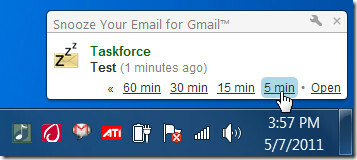
एक्सटेंशन जीमेल में एक अतिरिक्त सुविधा के रूप में काम करता है; ईमेल देखते समय, स्नूज़ बटन को ions अधिक क्रियाओं ’बटन के बगल में जोड़ा जाता है। बटन पर क्लिक करने से एक ड्रॉप डाउन मेनू खुलता है जो आपको एक स्नूज़ टाइम सेट करने देता है। अधिसूचना जारी करने के लिए आप समय अंतराल का चयन कर सकते हैं या सप्ताह के किसी भी दिन का चयन कर सकते हैं। उपयोगकर्ता अलर्ट को शेड्यूल करने के लिए समय भी निर्धारित कर सकते हैं या अलर्ट के लिए एक विशिष्ट तिथि निर्धारित कर सकते हैं।
एक्सटेंशन आपको एक ध्वनि चलाने का विकल्प देता है जब अलर्ट पॉप हो जाता है और ईमेल को अपठित के रूप में चिह्नित करता है। जब अधिसूचना पॉप अप हो जाती है, तो उपयोगकर्ता या तो पॉप-अप पर क्लिक करके मेल को खोल सकता है या अधिसूचना को पुनर्निर्धारित कर सकता है।
Chrome के लिए Gmail एक्सटेंशन के लिए अपना ईमेल स्नूज़ स्थापित करें
खोज
हाल के पोस्ट
जल्दी से कुकी के साथ फ़ायरफ़ॉक्स में कुकी खोजें और सेट करें
फ़ायरफ़ॉक्स आपको यह देखने की सुविधा देता है कि आपने कौन सी साइटें क...
सहेजें और फ़ायरफ़ॉक्स सत्र को पुनर्स्थापित करें
सत्र प्रबंधक फ़ायरफ़ॉक्स ऐड-ऑन एक एक्सटेंशन है जो उपयोगकर्ताओं को अ...
जीमेल चेकर के साथ फ़ायरफ़ॉक्स में कई जीमेल खातों से ईमेल अलर्ट प्राप्त करें
यदि आपके पास कई अलग-अलग जीमेल अकाउंट हैं, तो कई अकाउंट्स से मेल चेक...